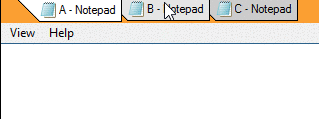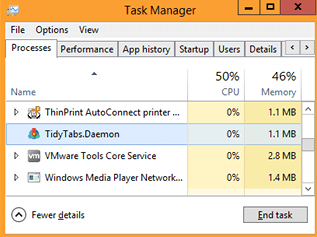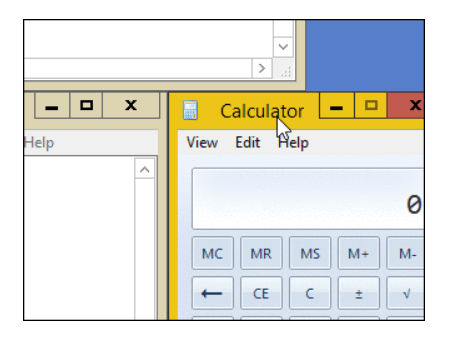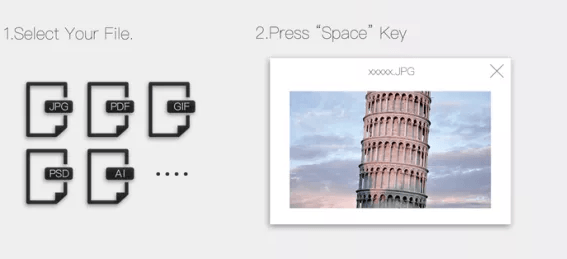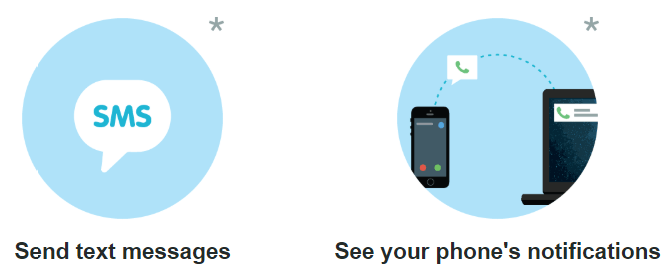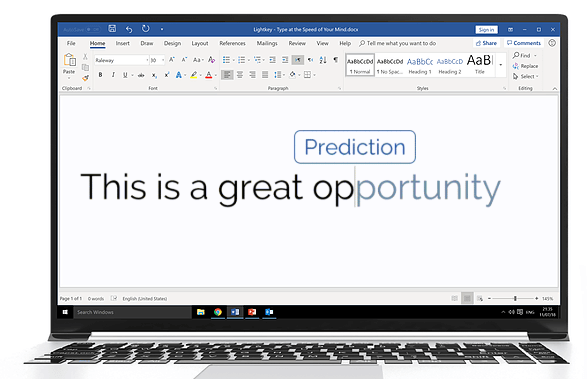Microsoft는 운영 체제를 가능한 한 기능적이고 접근하기 쉽게 만들려고 노력할 수 있지만 작은 세부 사항은 쉽게 볼 수 있습니다. 타사 프로그램을 사용하여 Windows 10에 추가 할 수있는 새로운 기능의 양에 놀랄 수 있습니다.
이 기사에서는 일상적인 사용에 새로운 기능을 추가하는 최고의 프로그램을 나열했습니다. Windows 10.이 소프트웨어의 대부분은 완전 무료이거나 프로 버전에 추가 된 추가 기능이있는 무료입니다.
TidyTabs – 모든 앱에 Chrome과 같은 탭을 추가합니다
일반적인 업무 일에 Word, Excel, 메모장 및 기타 여러 프로그램에서 여러 개의 창이 포함 된 경우, TidyTabs .
TidyTabs는 Chrome, Firefox 및 Edge와 같은 브라우저에서 사용되는 탭 기반 접근 방식을 취하여 Windows 10 운영 체제에 도입합니다. TidyTab을 사용하면 하나의 앱에서 열려있는 모든 창을 단일 창에 추가 할 수 있습니다. 그런 다음 Chrome에서와 마찬가지로 새 탭을 사용하여 열려있는 각 창간에 전환 할 수 있습니다.
또한 선택할 수 있습니다 각 창에 추가 할 탭 예를 들어, 한 창에서 Excel 시트, Word 문서 및 PowerPoint 프레젠테이션을 함께 구성 할 수 있습니다. 다른 창에 세 개의 별도 메모장 파일이있을 수 있습니다.
In_content_1 all : [300x250] / dfp : [640x360]->각각의 열려있는 프로그램을 각 창의 맨 위에 추가 된 새 탭 표시 줄로 끌어다 놓는 것만 큼 쉽게 탭 창 그룹을 추가하는 것은 쉽습니다. 일부 프로그램에서 탭이 필요하지 않아도 걱정할 필요가 없습니다. TidyTabs 설정에서 완전히 제외 할 프로그램을 지정할 수 있습니다.
TidyTab이 추가 한 기능이 크게 개선 되었음에도 불구하고 PC의 성능은 매우 작습니다. TidyTabs는 최대한 신중하게 설계되었으며 탭 모양을 완전히 제어 할 수 있습니다.
TidyTabs는 무료로 다운로드 할 수 있습니다 개인용이지만 전문 라이센스 비용은 $ 9입니다. 또한 전문 라이센스에는 탭 이름 변경, 순서 변경 및 3 개 이상의 창을 그룹화 할 수있는 기능이 추가되었습니다.
Microsoft는 유사한 기능을 향후 Windows 10이라는 세트 빌드로 출시 할 계획입니다. 지금은 여러 번 지연되었으므로 당분간 사용하십시오.
AquaSnap – Windows 10 Snap Assist이지만 더 나은
TidyTabs와 같은 회사에서 AquaSnap은 Windows 10 Snap Assist 기능을 강력하게 대체합니다. 아쿠아 스냅 을 사용하면 창이 어떻게 결합되는지 더 세밀하게 제어 할 수 있습니다. 여러 개의 창을 빠르게 함께 스냅하는 것이 매우 쉬워집니다.
한 번에 스냅되면 테두리를 드래그 할 때 창의 크기를 조정하는 방법을보다 세밀하게 제어 할 수 있습니다. AquaSnap을 설치하면 테두리가 완전히 정렬되지 않아도 창이 직관적으로 함께 스냅됩니다. 창을 빠르게 클릭하여 바탕 화면에 남아있는 사용 가능한 공간을 채울 수도 있습니다.
AquaSnap은 무료로 다운로드 할 수 있지만 전문 라이센스 비용은 $ 18이며 마우스 바로 가기, 창 바둑판 식 및 연결된 창을 함께 이동할 수있는 기능이 제공됩니다.
Seer – Mac OS Quick Look과 같은 파일 미리보기
MacOS에는 파일 탐색기 내에서 파일을 미리 볼 수있는 Quick Look 기능이 있습니다. Microsoft가 아직 Windows 10에 추가하지 않은 기능입니다. 고맙게도, Seer는 당분간 대안으로 작동합니다.
시어 을 사용하면 스페이스 바를 누르면 파일 탐색기 내에서 거의 모든 파일의 미리보기를 볼 수 있습니다. Word 문서 나 텍스트 파일을 미리보고 싶으십니까? 끝난. 비디오 또는 GIF를 미리 보시겠습니까? 미리보기 내에서 콘텐츠를 복사 하시겠습니까?
네. Seer은 수백 가지 파일 형식을 지원하며 미리보기는 Seer에서 바로 실행되므로 기본 앱이로드 될 때까지 기다릴 필요가 없습니다.
Seer의 이전 베타 버전은 완전히 무료로 다운로드 할 수 있지만 비용을 지불해야합니다 최신 업데이트에 즉시 액세스하려면 $ 12.18입니다.
F.lux – Windows 10 용 Better Night Light
Windows 10에는 디스플레이의 청색광을 줄일 수있는 내장형 야간 조명 기능이 있지만 추가 기능 덕분에 F.lux가 여전히 더 나은 옵션입니다. 모르는 경우 Google 디스플레이는 수면을 방해하기 위해 연구 된 블루 라이트를 생성합니다.
F.lux는 블루 라이트를 최소화하여 밤에 빛이 나지 않도록 도와줍니다. 당신의 디스플레이. F.lux를 사용하면 화면에서 파란색 빛을 제거하면서 화면이 점차 빨간색 그라디언트로 페이드되도록 타이머를 설정할 수 있습니다.
'빨간색'을 원하는 방식으로 완전히 제어 할 수 있습니다. 디스플레이는 물론 디스플레이가 어두워 지길 원합니다. 아침에 표준 디스플레이 색상으로 깨울 수 있도록 깨우기 시간에 대한 설정이 제공됩니다.
낮이 가까워 질수록 디스플레이의 색상이 천천히 변합니다. 밤낮의 자연스러운 리듬을 흉내냅니다.
유량 은 완전히 무료로 사용할 수 있으며 이제 F.lux로 스마트 조명을 제어 할 수도 있습니다.
PushBullet – 모바일 알림 및 SMS에 대한 액세스 및 회신
푸시 불렛 크로스 플랫폼 동기화와 관련하여 게임을 완전히 바꿉니다. PushBullet은 휴대 전화 나 태블릿에서 모든 메시지와 알림을 PC로 바로 전송하여 읽고 응답 할 수 있습니다.
휴대 전화가 충전되기를 기다리는 동안 불안이 있었다면 방의 다른쪽에 있거나 장치간에 앞뒤로 이동해야하는 좌절감에 따라 Pushbullet이 관심을 가질 것입니다.
Pushbullet이 휴대 전화와 Windows, Chrome 또는 Firefox에 설치되면, 다음 기능에 액세스 할 수 있습니다.
Pushbullet은 무료로 다운로드하여 사용할 수 있습니다 하지만 매월 100 개의 텍스트, 전송 된 파일 당 25MB 및 2GB의 저장 공간으로 제한됩니다. 프로 버전은 무제한 텍스트, 100GB의 저장 공간, 전송 된 파일 당 최대 1GB, 범용 복사 및 붙여 넣기를 제공합니다. 매월 $ 4.99 또는 매년 $ 39.99로 Pushbullet Pro에 대해 지불 할 수 있습니다.
LightKey – 빠른 타이핑을위한 텍스트 예측
예측 텍스트를 사용하지 않고 스마트 폰에서 입력하려고 했습니까? 타이핑 속도가 느리고 매우 부정확 할 수 있습니다. 예측 타이핑 덕분에 이러한 문제가 완전히 제거되었습니다.
라이트 키 는 타이핑 속도를 높이기 위해 Windows에 동일한 예측 타이핑 기능을 제공합니다. LightKey는 키 입력의 최대 40 %를 절약하여 입력 효율성을 크게 높일 수 있다고 주장합니다. LightKey가 설치되면 각 단어에 예측 옵션이 회색으로 표시됩니다. 언제든지 예측 옵션을 채우기 위해 누를 수 있습니다.
LightKey에는 일반적인 문구를 입력 할 때 여러 단어로 된 예측도 포함됩니다. 스마트 폰의 예측 텍스트와 마찬가지로 LightKey는 입력시 사용법에 대해 배우므로 더 많이 사용할수록 향상됩니다.
라이트 키는 문법과 철자를 보장하는 훌륭한 방법이 될 수 있습니다. 항상 정확합니다. Lightkey는 무료로 사용하거나 비즈니스 구독에 대해 월 $ 5.99를 지불 할 수 있습니다.
요약
Windows 10에 기능을 추가하는 훌륭한 프로그램을 살펴 주셔서 감사합니다. 직접 시도해 보셨습니까?
있는 경우 지금까지 가장 좋아하는 것은 무엇입니까? 이 프로그램에 대해 궁금한 점이 있으면 아래에 의견을 남겨 주시면 도와 드리겠습니다. 즐기십시오!